Jak odebrat všechny Google Apps a Bloatware z libovolného zařízení Android
Tipy A Triky Pro Android / / August 05, 2021
Většina smartphonů se systémem Android je dodávána se spoustou předinstalovaných aplikací nebo nepotřebných aplikací Google Apps, kromě zařízení Google Pixel a Stock Android UI. Ačkoli některé předinstalované aplikace jsou pro uživatele užitečné, většina z nich je příliš chybná a nemusí být užitečné. Spuštění i na pozadí vyžaduje spoustu interního úložiště a RAM. Zde jsme sdíleli podrobného průvodce Jak odebrat všechny Google Apps a Bloatware z jakéhokoli zařízení Android.
Existují spousta uživatelů se obává o zabezpečení systému a chcete De-Google. Díky @xd4d3v a @49 za sdílení tohoto podrobného průvodce. Pomocí následujících kroků můžete snadno zrušit Google nebo odblokovat jakékoli zařízení Android. Ujistěte se, že tato příručka vyžaduje instalaci TWRP Recovery na vašem telefonu a také na Magisk v19 + zip. Nyní se podívejme na přehled De-Google níže.
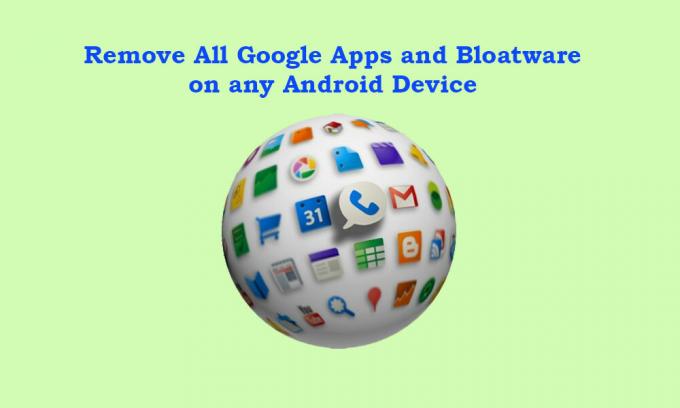
Obsah
- 1 Co je De-Google?
- 2 Proč musíme odstranit Google Apps?
- 3 Co se stane, když deaktivujeme Google Apps v telefonu Android?
-
4 Kroky k odstranění všech Google Apps a Bloatware z libovolného zařízení Android
- 4.1 Předběžné požadavky:
- 4.2 Krok 1:
- 4.3 Krok 2:
- 4.4 Krok 3:
Co je De-Google?
Všechna zařízení Android jsou dodávána s předinstalovaným balíčkem Google Apps nebo GApps, který zahrnuje Gmail, YouTube, Mapy, Disk Google, Tabulky Google, Google Keep, Fotky Google, Google Chrome, Obchod Google Play, Dokumenty Google, Překladač Google, Klávesnice Google, Knihy Google Play, Hudba Google Play, Filmy a TV Google Play, Správce zařízení Android, Kalendář Google, Prezentace Google, Převod textu na řeč Google, Google Street View, Hodiny, Google Talkback, Systém Android WebView, Google Play Služby atd.
Abych byl upřímný, spousta aplikací se většině uživatelů v jejich každodenním životě nebude hodit. Problém však je, že většinu z nich nelze odinstalovat. Nyní, pokud chcete úplně odinstalovat všechny aplikace Google, se říká De-Google.
Proč musíme odstranit Google Apps?
Je to všechno o ochraně osobních údajů a zabezpečení vašich osobních údajů, pověření atd., Které v žádném případě nechcete odhalit nebo kompromitovat. Avšak vzhledem k online přítomnosti ve vašem každodenním životě a dalším úkolům či oprávněním při používání jakékoli aplikace může vaše osobní údaje výrazně ovlivnit. Proto většina odborníků vždy říká, že jakmile budou vaše data na veřejnosti zveřejněna prostřednictvím jakékoli služby nebo aplikace, už nad nimi nebudete mít kontrolu. A to je pravda.
- Pokročilý algoritmus AI od společnosti Google vždy sleduje všechny vaše aktivity, jako je webová historie, přihlášení, poloha, pohyby, online transakce, historie chatu a další.
- Google také zaznamenává hlasová data uživatelů prostřednictvím domovské stránky Google nebo Google Voice do textu nebo jakéhokoli chytrého zařízení nebo inteligentního reproduktoru vybaveného Asistentem Google.
- Pokud hledáte produkt online, Google okamžitě sleduje vaše nedávná vyhledávání a poté se snaží všude posílat podobné druhy produktů nebo stejný produkt. Ačkoli většina populárních společností dělá totéž pro marketingové účely.
Co se stane, když deaktivujeme Google Apps v telefonu Android?
Google Apps a služby jsou nejdůležitější součástí zařízení Android, aby mohly systém a služby na pozadí běžet déle. Kromě čínských variant fungují všechna zařízení Android v Google Apps (GApps), jako jsou Google, Gmail, YouTube, Mapy, Kalendář, Telefon, Zprávy, Dokumenty Google, Tabulky Google, Disk Google a mnoho dalšího.
Pokud ale deaktivujeme Google Apps nebo odstraníme z našeho zařízení Android, budeme v každodenním používání čelit spoustě chyb nebo problémů s kompatibilitou nebo dokonce problémům s výkonem systému. Kromě toho se můžeme setkat s některými dalšími významnými problémy, jako je zhroucení aplikace, zavření síly aplikace, vysoké využití paměti nebo CPU, problémy související se sítí, problémy s online streamováním nebo vyrovnávací pamětí, problémy s aktualizací softwaru, problémy s aktualizací aplikací a více.
Kroky k odstranění všech Google Apps a Bloatware z libovolného zařízení Android
Než přejdeme k jednotlivým krokům, dodržme všechny níže uvedené požadavky, které jsou velmi důležité.
Předběžné požadavky:
- Budete potřebovat počítač / notebook a kabel USB.
- Stáhněte si nejnovější zip Magisk v19 + a zkopírujte jej do počítače.
- Stáhněte si Titanium Backup a přesuňte jej do počítače.
Poznámka:
I po úplném odebrání aplikací Google ze zařízení získáte plně funkční obchod Aurora. Je to stejné jako v Obchodě Google Play bez sledování. Je to v rámci projektu MicroG s otevřeným zdrojovým kódem a budete moci nainstalovat všechny aplikace (anonymně), včetně placených aplikací (s vaším přihlášením).
Zřeknutí se odpovědnosti:
Někdy může TWRP zobrazit chybovou zprávu jako „nelze připojit úložiště / systém“. Pokud k tomu dojde, přejděte na stránku Mount > Úložný prostor > vyberte Paměťová média > Vnitřní paměť a zkuste to znovu a mělo by to být opraveno.
** NIKDY nespouštějte odstraňování systémových aplikací bez prvního spuštění systému. Jinak se vaše zařízení zasekne v bootloopu nebo dojde k selhání systému.
Krok 1:
- Odeberte účet Google a v nabídce Nastavení odeberte zámek hesla / vzoru ze svého zařízení. (Důležité)
- Nyní připojte zařízení k počítači pomocí kabelu USB a zkopírujte všechny stažené soubory na kartu MicroSD nebo USB OTG.
- Budete muset zálohovat všechny soubory.
Krok 2:
- Nainstalujte TWRP do svého zařízení [Vyhledejte konkrétní model tady]
- Pokud je magisk již nainstalován, můžete do TWRP zavést z „Modulů“ v levém podokně Magisk a v pravém podokně uvnitř „Modulů“ vyberte „restartovat do obnovy“.
- Nyní proveďte v zařízení obnovení továrního nastavení z nabídky Vymazat> Pokročilé vymazání v nabídce TWRP. Vyberte Dalvik / ART Cache, Data, Vnitřní úložiště*, Mezipaměti. [NEPOUŽÍVEJTE SYSTÉM]
- * Pokud nemáte kartu MicroSD nebo ovladač USB OTG, nevybírejte a nevymažte interní úložiště.
- Znovu flashujte soubor Magisk zip na vašem zařízení pomocí TWRP Recovery.
- NESTARTUJTE zařízení právě teď.
- Připojte kartu MicroSD nebo USB OTG k telefonu.
- Flash Magisk v19 + zip soubor + Flash Encryption Disabler zip soubor.
- Nyní normálně spusťte zařízení do systému. [NEPŘIPOJTE SE K INTERNETU]
- Dále zkopírujte soubory z karty MicroSD nebo USB OTG do interního úložiště v zařízení.
- Restartujte zařízení znovu do obnovy TWRP.
- Pořiďte si úplnou zálohu obrazu systému svého zařízení pomocí TWRP z možnosti Záloha.
- Nyní se vraťte k možnosti Zálohovat a tentokrát si vytvořte zálohu všeho kromě obrazu systému.
- Restartujte zařízení a zkopírujte všechna zálohovaná data kromě obrazu systému na kartu MicroSD nebo USB OTG.
- Nainstalujte si do svého telefonu aplikaci Titanium Backup a povolte přístup root.
- Najděte veškerý odinstalovatelný seznam aplikací Google a odeberte všechny aplikace Google a bloatware z libovolného zařízení Android.
- V pravém horním rohu aplikace Titanium Backup vyberte ikonu (soubor se značkou zaškrtnutí) a otevře se „Dávkové akce - VŠECHNY“.
- Přejetím dolů odinstalujte.
- Vyberte možnost „Odinstalovat všechny uživatelské a systémové aplikace“.
- Zrušte výběr všech a ručně vyberte aplikace, které chcete odinstalovat.
- Získáte seznam spousty aplikací s názvy jako - com.android.phone.overlay, kde bude termín překrytí přítomen ve všech názvech aplikací.
- Nejprve překryvné vrstvy vyberte a odstraňte a poté vyberte a odinstalujte všechny aplikace.
- Pokud chcete mazat aplikace jednu po druhé, najděte a vyberte název balíčku aplikace jako pro aplikaci kalkulačka, uvidíte com.google.calculatorprebuilt
- Spusťte aplikaci Titanium Backup> vyberte Zálohování / Obnovení> klepněte na libovolnou aplikaci> dvakrát klepněte na tlačítko Odinstalovat v červené barvě, abyste aplikaci úplně odinstalovali.
- Po odinstalaci několika aplikací nezapomeňte zařízení jednou restartovat a zkontrolovat, zda systém funguje správně nebo ne. Někdy mohou propojené balíčky aplikací způsobit selhání. Pokud systém funguje dobře, pokračujte v odstraňování systémových aplikací nebo bloatwaru.
- Pokud v případě, že dojde k selhání systému vašeho zařízení, uvíznutí v bootloopu nebo uvíznutí v zaváděcím logu, můžete postupovat podle následujících kroků:
- Spusťte režim TWRP> Přejít na Obnovit> Klepněte na Obnovit systém (vyberte obrázek systému)> Hotovo.
Krok 3:
- Nainstalujte služby microG přes NanoDroid > Stáhněte si NanoDroid-patcher-.zip a NanoDroid-microG-.zip.
- Zkopírujte soubory zip do telefonu.
- Spusťte zařízení znovu do režimu TWRP> Přejít na instalaci> Vybrat a flashovat soubor opravy a poté nainstalovat soubor microG. [Instalace opravného souboru trvá příliš dlouho. Mějte trpělivost]
- Přejděte na Vymazat> Rozšířené vymazání> Vyberte mezipaměť a vymažte ji.
- Restartujte zařízení do systému.
- Nyní získáte Aurora Store pro instalaci aplikací, jako je Obchod Google Play.
- Připojte zařízení k internetu pomocí mobilních dat nebo Wi-Fi.
- Přejděte na Magisk> Nainstalujte modul Bromite Systemless Webview> Nainstalujte Xposed Framework.
- V Xposed Framework budete muset nainstalovat modul AnyWebView> Restartovat zařízení.
- Nyní přejděte do telefonu Nastavení> Systém> Možnosti pro vývojáře [Klepnutím 7krát na číslo sestavení vedle položky O telefonu povolte možnosti pro vývojáře]
- Pod možností WebView vyberte Bromite Webview.
- Po odebrání bloatware nezapomeňte provést úplnou zálohu dat systému bez bloatware pomocí obnovy TWRP pro budoucí použití.
- To je vše, lidi. Užívat si!
Doufáme, že vám tato příručka byla užitečná. Neváhejte se zeptat v komentářích níže na jakékoli dotazy.
Zdroj: Vývojáři XDA
Subodh miluje psaní obsahu, ať už jde o technologie nebo jiný. Poté, co rok psal na technickém blogu, ho to nadchlo. Rád hraje hry a poslouchá hudbu. Kromě blogů je návykový na stavění herních PC a úniky smartphonů.

![Jak nainstalovat Stock ROM na Bavapen B525 [Firmware Flash File / Unbrick]](/f/a2d3838aa2b4065a21a5023fac941990.jpg?width=288&height=384)

